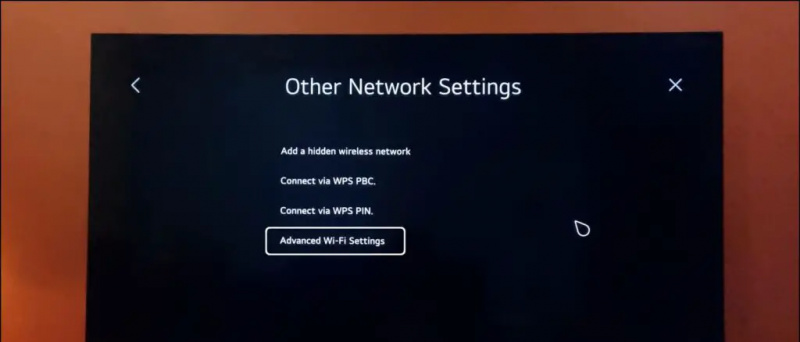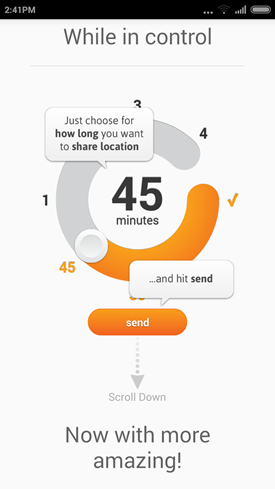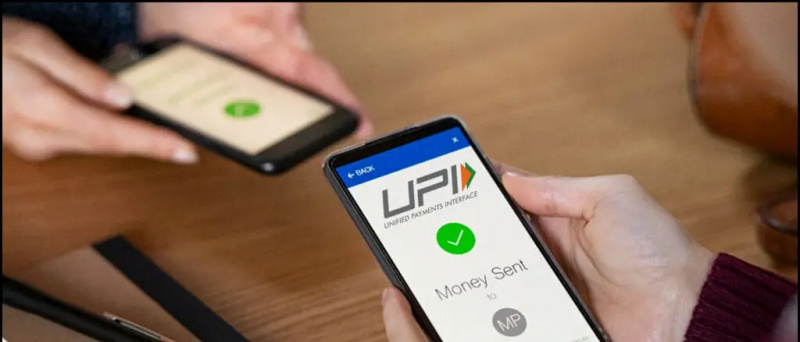Gumagawa na ngayon ang LG WebOS sa pagbabadyet ng mga TV pagkatapos ng Android TV OS, dahil iba ang hitsura nito at may kaunting iba't ibang feature. Batay sa Linux, ang WebOS para sa TV ay may sarili nitong mga feature at app. Kung nakakuha ka kamakailan ng bagong TV na may WebOS at nahaharap sa mga isyu sa YouTube app, narito kami para tumulong. Narito ang ilang paraan para matulungan kang ayusin ang YouTube app na hindi gumagana sa LG WebOS TV.
Mga Paraan para Ayusin ang YouTube App na Hindi Gumagana Sa LG WebOS TV
Talaan ng mga Nilalaman
Maraming user ang nag-ulat ng mga problema habang nanonood ng YouTube sa WebOS TV, tulad ng hindi pagbukas ng YouTube app, hindi paglo-load ng video sa YouTube, o kawalan ng kakayahang mag-sign in sa YouTube App. Tinalakay namin ang lahat ng posibleng solusyon para sa mga problemang ito sa ibaba.
Paraan 1 – I-restart ang YouTube App
Kung nakakaranas ka ng mga isyu sa pag-playback ng video o labis na pag-buffer sa YouTube app sa iyong WebOS TV, subukang i-restart ang app. Ang simpleng solusyon na ito ay maaaring kumilos tulad ng isang kababalaghan at malutas ang problema dahil ito ay gumagana sa halos lahat ng oras para sa mga malalaking problema.
paano baguhin ang tunog ng notification para sa mga app
Tandaan: Ang pagpindot sa home key ay mababawasan lamang ang app at hindi ito isasara. Sundin ang mga tagubilin sa ibaba upang isara ang app at i-restart ito nang maayos.
Upang maayos na i-restart ang YouTube app, kailangan mong sundin ang mga hakbang na ito:
1. Pindutin ang back button sa iyong WebOS TV remote.
2. Piliin ang opsyong Lumabas sa YouTube sa pop-up na kumpirmasyon sa paglabas.
Ngayon, maayos na magsasara ang YouTube app. Ituro mo ang malayuang cursor sa YouTube app at i-click ang scroll wheel upang muling ilunsad ang app mula sa home screen.
Paraan 2 – I-reboot ang WebOS TV
Kung hindi naayos ng pag-restart ng app ang isyu, inirerekomenda kong i-reboot ang iyong LG WebOS TV. Maaari nitong ayusin ang isyu na mayroon ka sa YouTube app. Upang maingat na i-off ang iyong TV, Pindutin ang power button na ibinigay sa magic remote.

1. pindutin ang Setting key sa Magic remote at piliin ang Opsyon sa network mula sa menu ng setting.
2. Sa pahina ng koneksyon sa Internet, piliin ang Koneksyon sa WiFi .
3. Pumili Iba pang Mga Setting ng Network at pagkatapos ay pumili sa wakas Mga Advanced na Setting ng Wi-Fi .
5. Mag-scroll pababa upang mahanap ang DNS SERVER field at piliin ito sa i-edit ito .
6. Tanggalin ang nakaraang DNS server, ipasok ang ' 8.8.8.8 “ nang walang mga panipi, at i-click OK .
7. Ngayon i-click Kumonekta button para kumonekta sa pamamagitan ng bagong DNS server.
8. Kapag nagtagumpay ang koneksyon, makikita mo ang a Nakakonekta sa Internet mensahe sa kaliwang bahagi sa ilalim ng ilustrasyon.
Dahil pinalitan namin ang mga DNS server sa server ng Google, maaaring malutas nito ang isyu sa hindi gumaganang YouTube app sa WebOS TV.
Paraan 5 – I-install muli ang YouTube App
Ang muling pag-install ng app ay isa ring napakatagumpay na solusyon sa maraming problemang nauugnay sa app. Dapat nitong ayusin ang hindi gumaganang isyu ng YouTube app din. Sundin ang mga hakbang sa ibaba upang i-uninstall ang YouTube app mula sa LG WebOS at muling i-install ito.
paano gamitin ang one handed keyboard sa iphone
1. Ilipat ang pointer sa YouTube app at Pindutin nang matagal ang OK na susi sa home screen.
2. Bubuksan nito ang Screen sa pag-edit ng app at i-highlight ang YouTube app gamit ang pointer.
3. I-click ang Basura bin icon upang tanggalin ang app at kumpirmahin ang iyong pagkilos sa pop-up menu.
4. Pumili Oo , at tatanggalin ang app.
5. Pumunta sa App Store mula sa home screen at maghanap ng YouTube .
6. Piliin ang YouTube app mula sa mga resulta ng paghahanap.
7. I-click ang I-install button upang i-install ang app sa iyong TV.
Kapag na-install muli ang app sa TV, ilunsad ang app mula sa home screen. Umaasa akong gumagana ang solusyon na ito sa iyong problema sa YouTube sa iyong WebOS TV.
Paraan 6 – I-reset ang WebOS TV
Kung wala nang iba pang gumagana, ang aming huling paraan ay ang pag-reset ng TV sa mga factory setting nito. Ito ang pinakahuling solusyon sa anumang iba pang isyu na mayroon ka sa TV. Gayunpaman, tandaan na mawawala mo ang lahat ng data na naka-save sa iyong TV. Mas mainam na i-back up ang lahat ng mga file sa isang USB stick bago i-reset ang iyong LG WebOS TV. Sundin ang mga tagubilin sa ibaba para i-reset ang iyong TV.
idiskonekta ang aking google account sa iba pang mga device
1. Pumunta sa iyong TV Mga setting gamit ang magic remote.
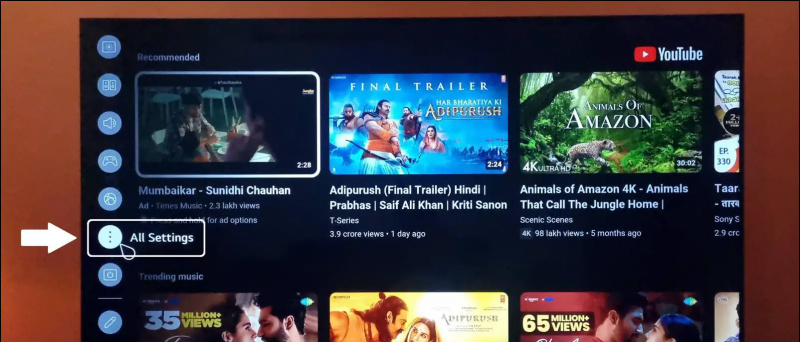
3. Sa susunod na screen, piliin ang Ulitin lahat opsyon upang i-reboot at i-reset ang TV.
Kapag nag-boot ang TV pagkatapos ng factory reset, ilunsad ang YouTube app para i-play ang iyong mga paboritong video.
Paraan 7 – Gumamit ng Browser para Manood ng Mga Video sa YouTube
Ang isang bentahe ng LG WebOS sa mga Android TV os ay ang WebOS ay may kasamang naka-preinstall na Browser. Ang browser na ito ay hindi kasing laggy gaya ng ibang TV OS, at madali mong mape-play ang YouTube dito.
itago ang mga video sa iphone nang walang app
Buksan lamang ang default na browser sa TV at pumunta sa website ng YouTube. Kapag nag-load ang website sa browser, maghanap ng anumang video at i-play ito sa iyong TV.
Mga FAQ
T. Bakit Hindi Gumagana ang YouTube App sa Aking WebOS TV?
Walang eksaktong sagot kung bakit ito nangyayari sa iyong WebOS TV, ngunit maaari mong subukan ang mga nabanggit na trick upang malutas ang isyung ito sa iyong WebOS TV.
T. Mabubura ba ang Aking Mga Rekomendasyon Pagkatapos Ko I-uninstall ang YouTube App?
Ang iyong mga rekomendasyon ay mananatiling buo sa iyong Google account. Kaya sa sandaling mag-log in ka muli sa YouTube gamit ang iyong Google account, awtomatikong babalik ang iyong mga inirerekomendang video.
T. Matatanggal ba ang Aking Data Kapag I-reset Ko ang Aking TV?
Oo, matatanggal ang iyong data kapag na-reset mo ang iyong TV. Inirerekomenda namin na i-backup mo ang iyong data sa isang USB stick bago i-reset ang iyong TV.
[Naayos] Hindi Gumagana ang YouTube App sa WebOS TV
Ito ang mga posibleng paraan para ayusin ang YouTube app na hindi gumagana sa iyong WebOS TV. Walang eksaktong sagot kung bakit ito nangyayari sa WebOS TV, ngunit sigurado kami na posibleng malulutas ng mga nabanggit na trick ang isyung iyon sa iyong TV. Manatiling nakatutok sa GadgetsToUse para sa higit pang mga ganitong pagbabasa.
Maaaring interesado ka sa mga sumusunod:
- 4 na Paraan para Mag-screen Mirror sa Iyong LG WebOS TV
- 2 Paraan para Magpatakbo ng Mga Third-Party na App sa WebOS TV
- Paano Kontrolin ang Mga Smart Device Gamit ang LG WebOS TV
Maaari mo rin kaming sundan para sa agarang tech na balita sa Google News o para sa mga tip at trick, mga review ng mga smartphone at gadget, sumali beepry.it